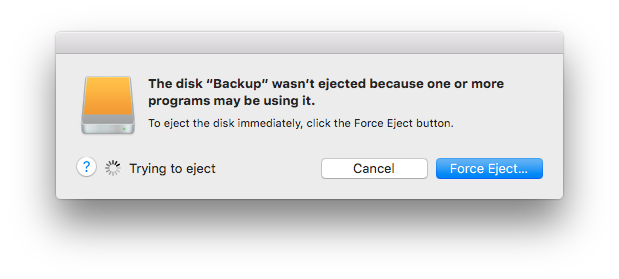
Occasionally this annoying message comes up when you're trying to eject your destination volume. If CCC is currently using that volume as a source or destination to a running backup task, then CCC will effectively prevent the volume from being unmounted gracefully. If your backup task isn't running, though, CCC isn't preventing the volume from being unmounted. But what application is?
Dernière mise à jour par 6 February 2017
Cet article n'est utile que si vous y accédez automatiquement via l'utilitaire de CCC. Si vous l'avez trouvé en parcourant le contenu de l'aide de CCC, les scénarios décrits ci-après ne seront probablement pas applicables.
Dernière mise à jour par 2 February 2023
Par défaut, CCC copie uniquement les éléments qui sont différents sur la source et la destination. Donc, si vous effectuez une tâche de sauvegarde que vous exécutez à nouveau le lendemain, CCC ne copie que les éléments ayant été créés ou modifiés depuis la dernière tâche de sauvegarde. CCC détermine si un fichier est différent à l'aide de sa taille et de sa date de modification. Si la taille ou la date de modification du fichier présente la moindre différence sur la source et la destination, CCC copie le fichier sur la destination.
Dernière mise à jour par 22 April 2018
Si vous utilisez les réglages de SafetyNet par défaut, vous pouvez appliquer un seuil d'élagage plus large dans les réglages avancés. La quantité d'espace libre nécessaire sur la destination dépend de la taille des fichiers modifiés en temps normal, pendant la journée par exemple. En règle générale, l'espace disponible au début de la tâche de sauvegarde (p. ex. juste après l'opération d'élagage) doit être équivalent à la quantité copiée durant la tâche de sauvegarde.
Dernière mise à jour par 6 March 2017
Older versions of Carbon Copy Cloner frequently steered users towards the log file to find more information about task activity, errors, etc. Our goal with CCC 4 was to have the Task History window provide any information that the user might have tried to retrieve from the CCC log file. For debugging purposes, however, CCC 4 does still log its activity in the following files:
Dernière mise à jour par 30 April 2015
Several Network Attached Storage (NAS) devices offer poor performance for reading extended attributes from files on the NAS volume (e.g. when copying those files from the NAS, or when reading existing files on the NAS to determine if they are up to date). This performance problem is independent of CCC, other non-CCC users have reported this on Synology's forums, for example. We have identified a couple workarounds that can avoid the performance problem.
Dernière mise à jour par 20 May 2016
Occasionally a backup task can stall if the source or destination stops responding. To avoid waiting indefinitely for a filesystem to start responding again, Carbon Copy Cloner has a "watchdog" mechanism that it uses to determine if its file copying utility has encountered such a stall. By default, CCC imposes a ten minute timeout on this utility. If ten minutes pass without hearing from the file copying utility, CCC will collect some diagnostics information, then stop the backup task. Our support team can analyze this diagnostic information to determine what led to the stall.
Dernière mise à jour par 23 December 2016
Activer la désinstallation depuis l'application Carbon Copy Cloner
Pour désinstaller Carbon Copy Cloner, appuyez sur la touche Option et choisissez Désinstaller CCC… dans le menu Carbon Copy Cloner. La désinstallation de CCC entraîne la suppression immédiate de l'utilitaire privilégié de CCC et de toutes les tâches enregistrées. Le fichier de l'application Carbon Copy Cloner ainsi que les préférences de CCC sont placées dans la corbeille.
Dernière mise à jour par 13 September 2017
Les composants matériels peuvent parfois mourir d'une mort lente et d'un illogisme exaspérant. À un certain moment, il semble possible de copier des données sur un disque et de l'utiliser normalement. À l'instant suivant vous devez faire face à des erreurs apparemment venues de nulle part, des blocages, des plantages, un volume de destination qui disparaît en pleine tâche de sauvegarde, un Finder qui ne répond plus et à un système qui semble partir en vrille.
Dernière mise à jour par 22 May 2017
Certaines applications refusent de fonctionner après un transfert sur un nouveau disque ou lorsqu'elles sont exécutées sur un autre Mac. Ceci n'a aucun rapport avec la sauvegarde de vos données par CCC et se résume à des contraintes de sérialisation imposées par l'éditeur du logiciel (autrement dit sa stratégie antipiratage). Certaines applications ne posent aucun problème, quelques-unes vous demandent simplement de saisir à nouveau le numéro de série et d'autres exigent d'être réinstallées à partir du support d'installation d'origine ou réactivées en ligne via le site web de l'éditeur.
Dernière mise à jour par 4 May 2017